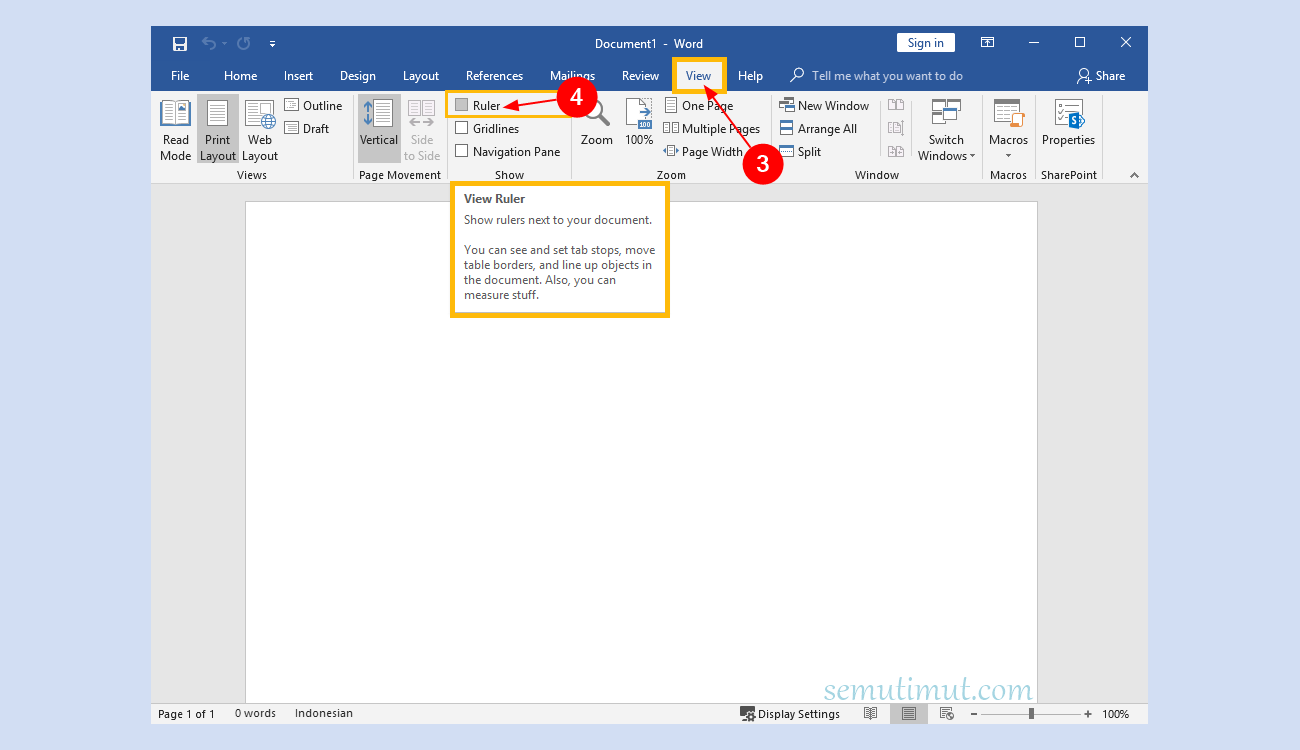Tentu, mari kita bedah cara menampilkan penggaris di Microsoft Word secara mendalam, dengan bahasa yang spesifik dan detail.
Memaksimalkan Presisi Tata Letak: Panduan Lengkap Menampilkan dan Menggunakan Penggaris di Microsoft Word
Microsoft Word, sebagai perangkat lunak pengolah kata yang dominan, menawarkan serangkaian fitur untuk menciptakan dokumen yang profesional dan terstruktur. Salah satu fitur yang seringkali terlewatkan namun krusial adalah penggaris (ruler). Penggaris ini, yang terletak di bagian atas dan sisi kiri jendela Word, memungkinkan Anda untuk mengatur indentasi, margin, tabulasi, dan elemen tata letak lainnya dengan presisi tinggi. Artikel ini akan membahas secara komprehensif cara menampilkan penggaris di Word, memahami komponen-komponennya, dan memanfaatkannya secara efektif untuk meningkatkan kualitas dokumen Anda.
Mengapa Penggaris Penting?
Sebelum kita membahas langkah-langkah teknis, mari kita pahami mengapa penggaris adalah alat yang sangat berharga:
- Presisi Tata Letak: Penggaris memungkinkan Anda untuk mengatur margin, indentasi, dan tabulasi dengan akurasi visual. Anda dapat melihat secara langsung bagaimana perubahan yang Anda buat akan memengaruhi tata letak dokumen Anda.
- Konsistensi: Dengan menggunakan penggaris, Anda dapat memastikan bahwa elemen-elemen tata letak di seluruh dokumen Anda konsisten. Ini sangat penting untuk dokumen-dokumen panjang seperti laporan, tesis, atau buku.
- Efisiensi: Penggaris mempercepat proses penataan dokumen. Anda tidak perlu lagi menebak-nebak atau menggunakan beberapa spasi untuk mengatur indentasi. Cukup seret dan lepaskan penanda pada penggaris untuk mencapai hasil yang diinginkan.
- Kontrol yang Lebih Baik: Penggaris memberikan kontrol yang lebih baik atas tata letak paragraf dan elemen-elemen lainnya. Anda dapat menyesuaikan indentasi baris pertama, indentasi menggantung (hanging indent), dan margin kiri dan kanan paragraf dengan mudah.
- Visualisasi: Penggaris memberikan representasi visual dari margin dan indentasi dokumen Anda. Ini memudahkan Anda untuk memahami bagaimana teks dan elemen-elemen lainnya ditempatkan di halaman.
Cara Menampilkan Penggaris di Microsoft Word
Proses menampilkan penggaris di Word sangat sederhana, tetapi lokasinya mungkin sedikit berbeda tergantung pada versi Word yang Anda gunakan. Berikut adalah panduan untuk beberapa versi Word yang umum:
1. Microsoft Word 2010, 2013, 2016, 2019, 2021, dan Microsoft 365:
* **Metode 1: Melalui Tab "View" (Tampilan)**
1. Buka dokumen Word Anda.
2. Klik pada tab **"View"** (Tampilan) di ribbon (pita) Word.
3. Pada grup **"Show"** (Tampilkan), centang kotak di sebelah **"Ruler"** (Penggaris). Jika kotak sudah dicentang dan penggaris belum muncul, coba hilangkan centang lalu centang kembali.
* **Metode 2: Tombol Pintas (Shortcut)**
1. Periksa pojok kanan atas area kerja Word.
2. Jika penggaris belum ditampilkan, Anda akan melihat tombol kecil berbentuk horizontal (mirip tanda kurang "-") atau ikon penggaris kecil.
3. Klik tombol tersebut untuk menampilkan atau menyembunyikan penggaris.2. Microsoft Word 2007:
* Klik tombol **"Office Button"** (Tombol Office) di pojok kiri atas jendela Word.
* Pilih **"Word Options"** (Opsi Word).
* Pada jendela **"Word Options"**, klik **"Advanced"** (Lanjutan) di panel kiri.
* Gulir ke bawah ke bagian **"Display"** (Tampilan).
* Centang kotak di sebelah **"Show horizontal ruler"** (Tampilkan penggaris horizontal) dan **"Show vertical ruler"** (Tampilkan penggaris vertikal).
* Klik **"OK"** untuk menyimpan perubahan.Memahami Komponen Penggaris
Setelah Anda berhasil menampilkan penggaris, penting untuk memahami komponen-komponennya dan bagaimana mereka bekerja. Penggaris di Word memiliki dua bagian utama:
- Penggaris Horizontal: Terletak di bagian atas jendela Word, di bawah ribbon. Penggaris ini digunakan untuk mengatur margin kiri dan kanan, indentasi paragraf, dan tabulasi.
- Penggaris Vertikal: Terletak di sisi kiri jendela Word. Penggaris ini digunakan untuk mengatur margin atas dan bawah. Penggaris vertikal mungkin tidak selalu ditampilkan secara default, terutama dalam tampilan "Print Layout" (Tata Letak Cetak). Untuk menampilkannya, Anda mungkin perlu menyesuaikan pengaturan Word seperti yang dijelaskan di atas.
Pada penggaris horizontal, Anda akan melihat beberapa penanda (markers) yang dapat Anda seret dan lepaskan untuk mengatur tata letak paragraf:
- First Line Indent (Indentasi Baris Pertama): Penanda segitiga terbalik di bagian atas penggaris. Menyeret penanda ini akan mengatur indentasi baris pertama paragraf.
- Hanging Indent (Indentasi Menggantung): Penanda segitiga tegak di bagian bawah penggaris. Menyeret penanda ini akan mengatur indentasi semua baris paragraf kecuali baris pertama.
- Left Indent (Indentasi Kiri): Penanda persegi di bagian bawah penggaris. Menyeret penanda ini akan mengatur indentasi kiri seluruh paragraf.
- Right Indent (Indentasi Kanan): Penanda segitiga di sisi kanan penggaris. Menyeret penanda ini akan mengatur indentasi kanan seluruh paragraf.
- Tab Stops (Hentian Tab): Tab stops tidak ditampilkan secara visual pada penggaris sampai Anda menambahkannya. Anda dapat menambahkan tab stops dengan mengklik pada penggaris di lokasi yang Anda inginkan. Ada beberapa jenis tab stops:
- Left Tab: Teks akan rata kiri pada tab stop.
- Center Tab: Teks akan berpusat pada tab stop.
- Right Tab: Teks akan rata kanan pada tab stop.
- Decimal Tab: Angka akan rata pada titik desimal pada tab stop.
- Bar Tab: Menambahkan garis vertikal pada tab stop.
Menggunakan Penggaris untuk Tata Letak yang Presisi
Berikut adalah beberapa contoh bagaimana Anda dapat menggunakan penggaris untuk meningkatkan tata letak dokumen Anda:
- Mengatur Margin: Anda dapat mengatur margin kiri dan kanan dengan menyeret penanda indentasi kiri dan kanan pada penggaris horizontal. Anda dapat mengatur margin atas dan bawah dengan menyeret penanda pada penggaris vertikal (jika ditampilkan).
- Membuat Indentasi Paragraf:
- Indentasi Baris Pertama: Seret penanda "First Line Indent" untuk membuat indentasi pada baris pertama setiap paragraf. Ini umum digunakan dalam dokumen-dokumen formal.
- Indentasi Menggantung: Seret penanda "Hanging Indent" untuk membuat indentasi menggantung. Ini sering digunakan dalam daftar pustaka atau bibliografi.
- Indentasi Seluruh Paragraf: Seret penanda "Left Indent" untuk mengindentasi seluruh paragraf dari margin kiri.
- Mengatur Tabulasi:
- Klik pada penggaris di lokasi yang Anda inginkan untuk menambahkan tab stop.
- Pilih jenis tab stop yang sesuai dengan kebutuhan Anda (Left, Center, Right, Decimal, Bar).
- Tekan tombol "Tab" pada keyboard Anda untuk memindahkan kursor ke tab stop berikutnya.
- Gunakan tabulasi untuk membuat daftar, tabel sederhana, atau untuk mensejajarkan teks dengan presisi.
- Membuat Daftar dengan Nomor atau Bullet: Word memiliki fitur otomatis untuk membuat daftar dengan nomor atau bullet, tetapi Anda juga dapat menggunakan penggaris untuk menyesuaikan indentasi dan tata letak daftar secara manual.
- Menyelaraskan Gambar dan Objek: Meskipun penggaris terutama digunakan untuk teks, Anda juga dapat menggunakannya sebagai panduan visual untuk menyelaraskan gambar, grafik, dan objek lainnya di halaman.
Tips dan Trik Tambahan
- Double-Click pada Penggaris: Melakukan double-click pada penggaris akan membuka kotak dialog "Paragraph" (Paragraf), yang memberikan Anda kontrol yang lebih rinci atas indentasi dan spasi.
- Mengubah Satuan Ukur: Anda dapat mengubah satuan ukur yang digunakan pada penggaris (misalnya, inci, sentimeter, poin, pica) melalui "Word Options" > "Advanced" > "Display" > "Show measurements in units of." (Opsi Word > Lanjutan > Tampilan > Tampilkan pengukuran dalam satuan).
- Gunakan Gridlines (Garis Kisi): Selain penggaris, Word juga memiliki fitur "Gridlines" yang dapat membantu Anda menyelaraskan elemen-elemen di halaman. Anda dapat mengaktifkan gridlines melalui tab "View" > "Show" > "Gridlines" (Tampilan > Tampilkan > Garis Kisi).
Kesimpulan
Penggaris di Microsoft Word adalah alat yang ampuh untuk mengatur tata letak dokumen dengan presisi dan konsistensi. Dengan memahami komponen-komponennya dan bagaimana cara menggunakannya secara efektif, Anda dapat meningkatkan kualitas dokumen Anda dan membuatnya terlihat lebih profesional. Jangan ragu untuk bereksperimen dengan berbagai pengaturan indentasi, margin, dan tabulasi untuk menemukan tata letak yang paling sesuai dengan kebutuhan Anda. Dengan latihan, Anda akan menjadi mahir dalam menggunakan penggaris untuk menciptakan dokumen-dokumen yang menakjubkan.